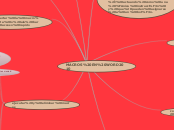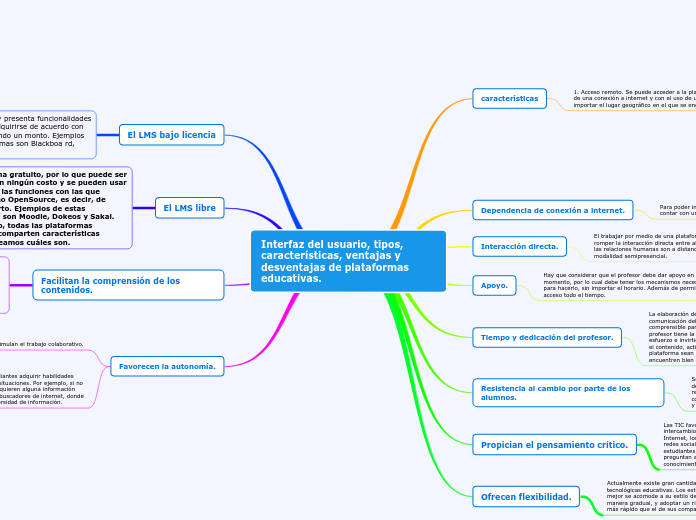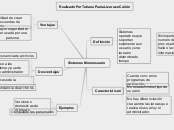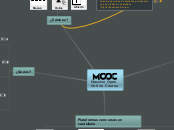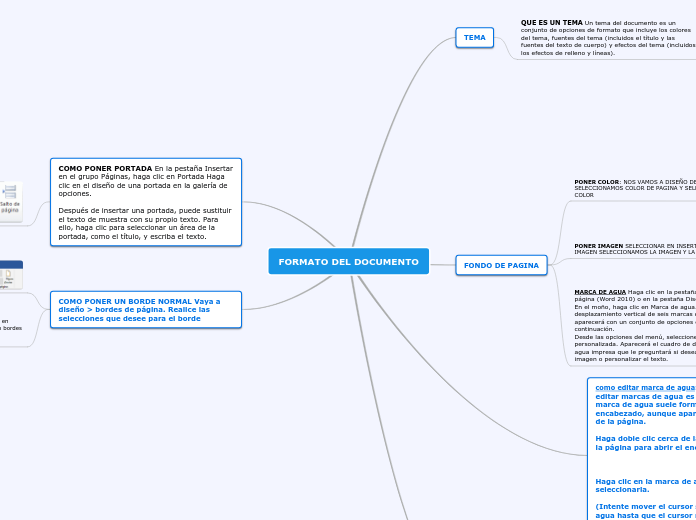a pilar reyes bernal 6 éve
257
MACROS EN WOR 2010
Las macros en Word 2010 permiten automatizar tareas repetitivas mediante una serie de instrucciones que se ejecutan secuencialmente. Para insertar un botón de macro en la cinta de opciones o en la barra de herramientas de acceso rápido, se debe ir a la pestaña Archivo y luego a Opciones.